Google Chrome 虽然会自动侦测你电脑的语言,但不一定每次都正确,所以说,这篇就要来教你更改Google Chrome语言的设置。
从中文变英文、英文变中文、甚至其他所有语言都行。
更改Google Chrome语言设置
更改 Google Chrome 的语言设置方法很简单,只需几个步骤,即使对电脑不熟的人,也能轻鬆完成。
不论 Windows 10 版本的 Chrome、Chrome OS(如:Chromebook)或基于 Chromium 设计的全新微软 Edge 浏览器,都能透过这方法。
不过,根据 Google 说明,Mac 版的 Chrome 会设置成你电脑默认语言,无法更改。
- 步骤1:开启 Chrome 浏览器,点选右上方 … 菜单按钮。
- 步骤2:于菜单底部找到设定(Settings)。另外你也可以在地址栏中,输入 chrome://settings/ 快速进入。
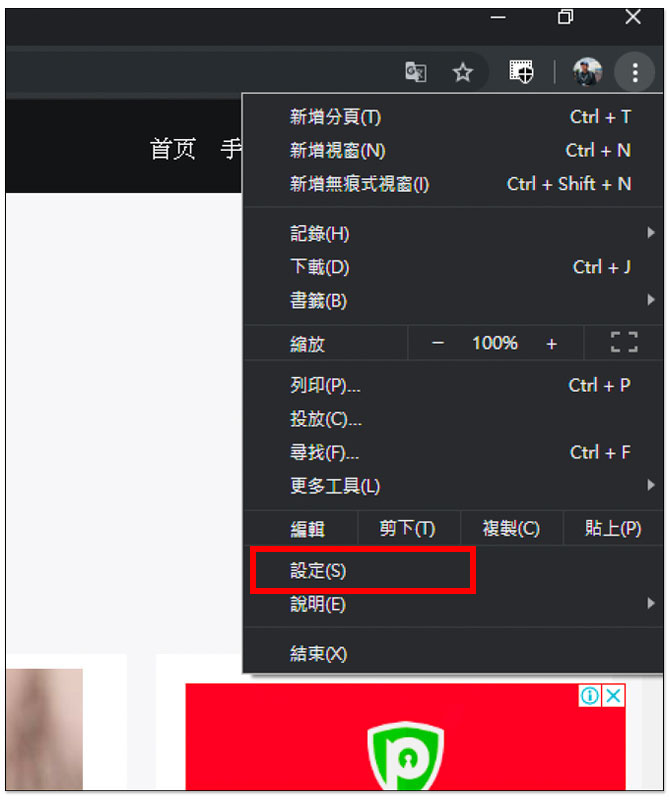
- 步骤3:进入设定菜单后,向下滚动至列表底部,然后点击进阶选项。
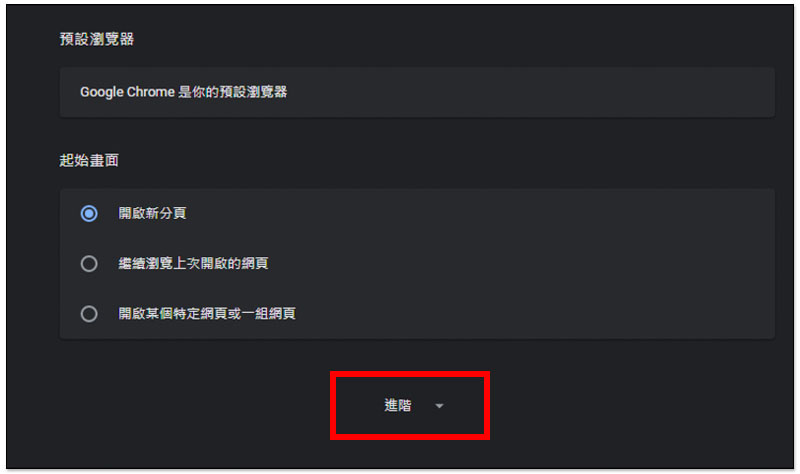
- 步骤4:接着再继续向下滚到,直到找到语言(Languages)。
- 步骤5:点选下箭头,来展开语言菜单
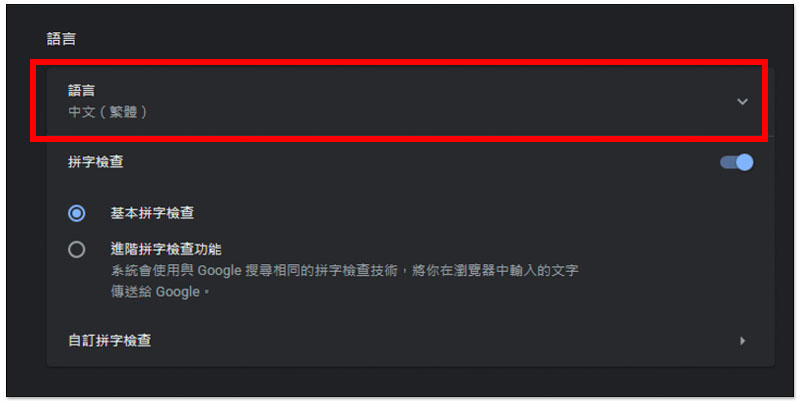
- 步骤6:如果菜单中没有你要的语言,那可以选下方新增语言(Add languages)。
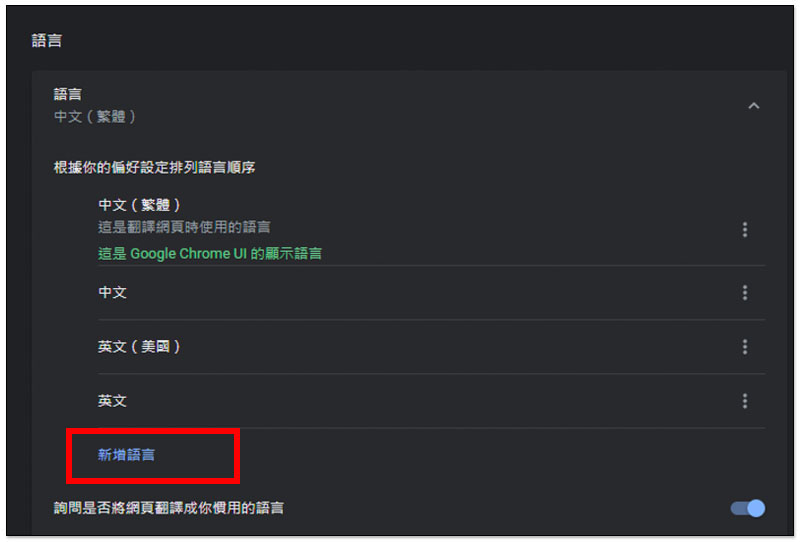
- 步骤7:找到你要加入的语言,左侧框框打勾。
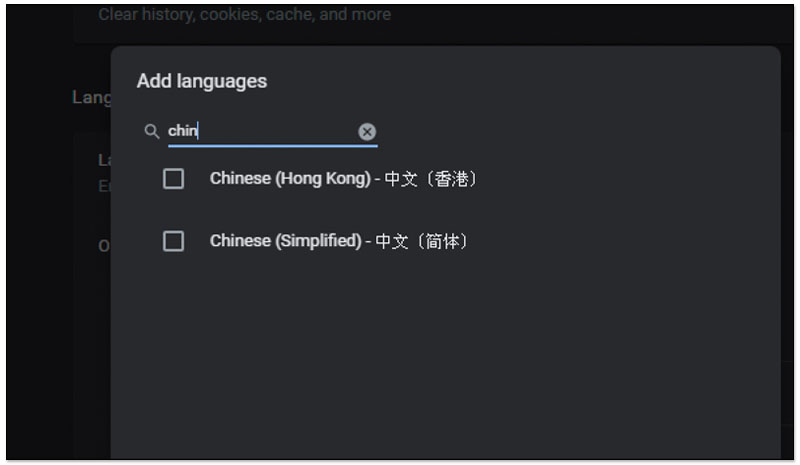
如何设置 Chrome 新语言或翻译网页
添加语言后,接下来就是启用成 Chrome 显示。
- 步骤1:点选你想要设置成 Chrome 语言右侧 … 选单。
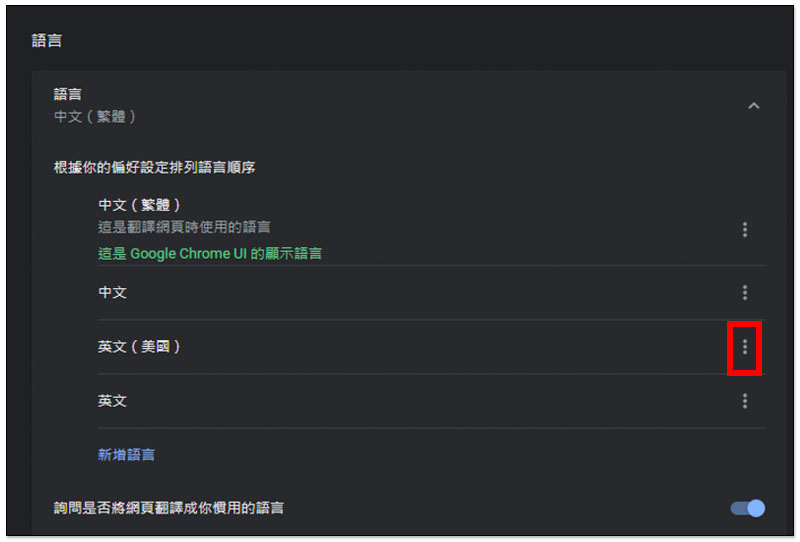
- 步骤2:步骤7:按最上方的「将 Google Chrome 的介面文字设为这种语言(Display Google Chrome in this language)」。
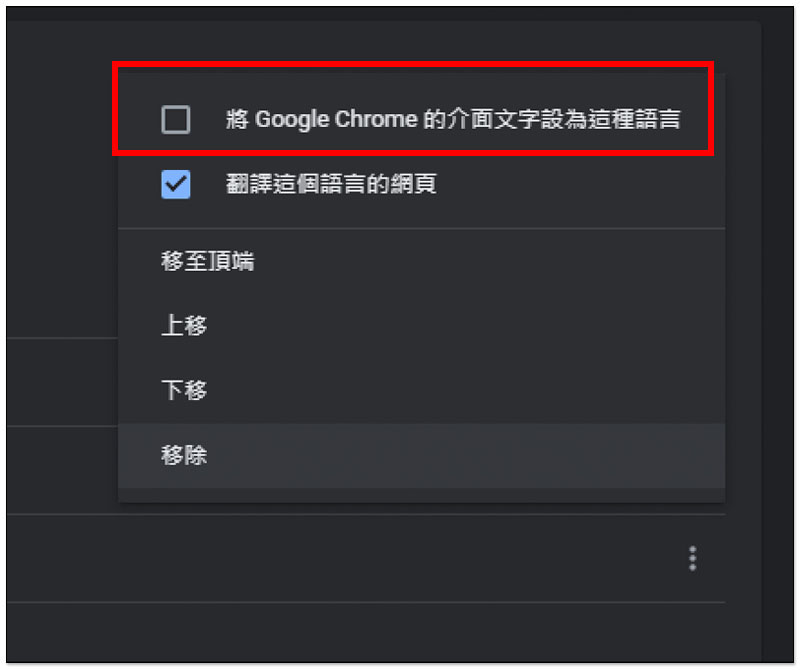
- 步骤3:点选重新启动。
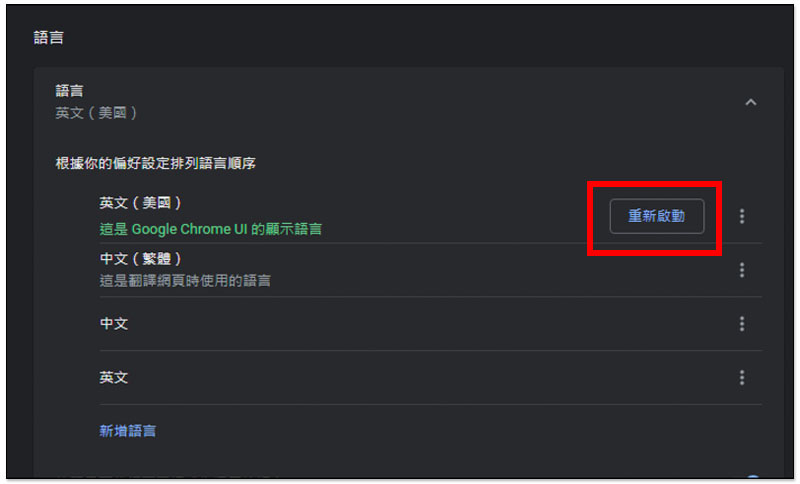
重开之后就完成了,我改成英文语言。改成简体中文、繁体中文或其他语言方法也一样:
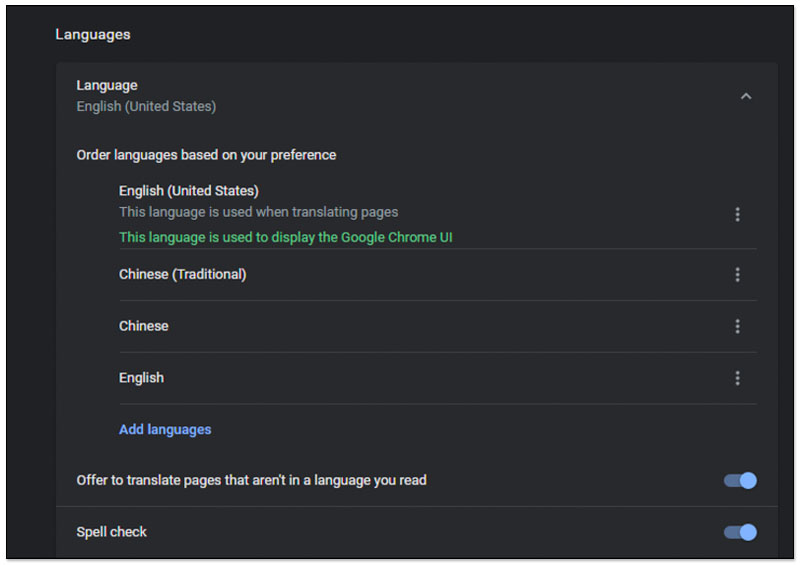
启用新语言之后,当你使用该语言访问网站或网页时,将不会出现 Google 翻译的建议功能。
例如:如果你的 Chrome 选择英文语言,那进到 Amazon US 网站时,不会显示 Google 翻译功能。
如果你仍希望进到相同语言的网站时,会跳出 Google 翻译建议,则需要将一个设置打勾。
同样点选右侧 … 的菜单,把翻译这个语言的网页(Offer to translate pages in this language)打勾,这样就完成了:
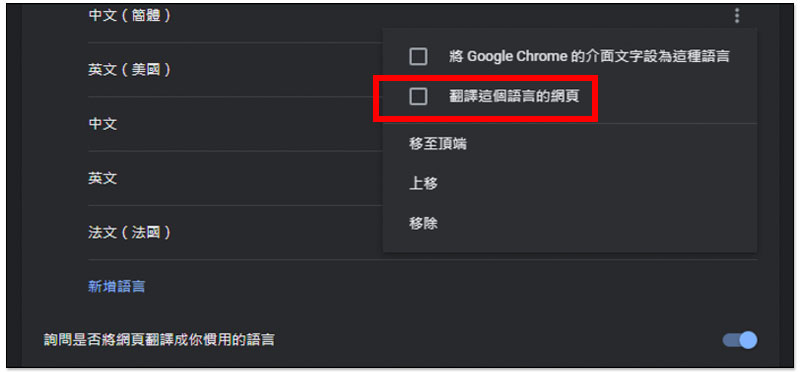
如果你不想更改这些设置,Google 其实也有提供一个翻译网站,可让你轻鬆翻译文本或文档,帮你节省时间。